คอมเปิดไม่ติด เช็คอาการผิดปกติใน 7 ขั้นตอน แก้ไขในเบื้องต้น ตรวจเช็คและป้องกัน

คอมเปิดไม่ติดอาการยอดฮิตของคนที่ใช้คอม ไม่ว่าจะเป็นคอมใหม่หรือเก่า ก็มีโอกาสเกิดขึ้นได้ เรามาเช็คอาการเบื้องต้นของปัญหานี้กัน บางครั้งคุณอาจจะแก้ไขได้เอง โดยไม่ต้องส่งร้านซ่อม ก็จะช่วยประหยัดค่าใช้จ่ายไปได้อีกเยอะ ไม่ว่าจะเป็นเปิดไม่ติด ไฟเข้าแต่ไม่บูต เปิดติดแล้วดับ รวมไปถึงเปิดเข้าระบบแล้วรีสตาร์ทบ่อย 9 วิธีเช็คและแก้ไขเหล่านี้ จะช่วยให้คุณสามารถจัดการด้วยตัวเองอัพเดตปี 2024
- ปัญหาคอมเปิดไม่ติด ถ้าพอคุ้นเคยกับฮาร์ดแวร์อย่าง แรม ซีพียู เปิดเครื่องคอมทำเองได้ ก็จะทำให้ง่ายต่อการตรวจเช็ค
- อย่าเพิ่งซื้อใหม่ เช็คก่อนว่าฮาร์ดแวร์ชิ้นนั้นๆ ยังไม่หมดการรับประกัน สามารถเช็ค Warranty ได้ที่เว็บไซต์ผู้จำหน่าย
- อุปกรณ์จัดเก็บข้อมูล มีความอ่อนไหวง่าย ควรถอดเก็บหรือตัดการเชื่อมต่อก่อนจะรีเช็คฮาร์ดแวร์ทุกครั้ง
- ไฟฟ้าสถิตย์เป็นอันตรายต่ออุปกรณ์อิเล็กทรอนิกส์ทุกชนิดรวมถึงฮาร์ดแวร์ภายในคอมพิวเตอร์ด้วย ควรสิ่งนี้ให้มากที่สุด ด้วยวิธีใดๆ ก็ตาม คลายประจุ สวมถุงมือ เป็นต้น
คอมเปิดไม่ติด แก้ปัญหาได้
- เปิดไม่ติด ไฟไม่เข้า
- ดับนิ่งสนิท ไร้ไฟสถานะ
- เปิดติดแล้วดับ ไม่ขึ้นภาพ
- เปิดติดไฟเข้า แต่ไม่บูตเข้าวินโดว์
- อัพเกรดเปลี่ยนซีพียูใหม่ แต่ใช้งานไม่ได้
- เปิดเครื่องได้ แต่ใช้ไปสักพักดับ
- กดปุ่มเพาเวอร์ มีไฟเข้า แต่คอมไม่ติด
| อาการที่พบ | แนวทางแก้ไข | |
| 1. | เปิดไม่ติด ไฟไม่เข้า | เช็คแหล่งจ่ายไฟภายนอก ปลั๊กราง |
| 2. | เปิดไม่ติด ไฟไม่เข้า | เช็คหัวต่อไฟ PSU และที่ต่อลงเมนบอร์ด |
| 3. | ดับนิ่งสนิท ไร้ไฟสถานะ | สายต่อไฟเลี้ยง เพาเวอร์ และ SSD |
| 4. | เปิดติดไฟเข้า แต่ไม่บูตเข้าวินโดว์ | Clear CMOS ทำความสะอาดหน้าคอนแทค |
| 5. | อัพเกรดเปลี่ยนซีพียูใหม่ แต่ใช้งานไม่ได้ | เช็คภาคจ่ายไฟ อัพเดตไบออส |
| 6. | เปิดเครื่องได้ แต่ใช้ไปสักพักดับ | เช็คระบบระบายความร้อน เปลี่ยนซิลิโคน พัดลม |
| 7. | กดปุ่มเพาเวอร์ มีไฟเข้า แต่คอมไม่ติด | ปุ่มสวิทช์เพาเวอร์เสีย สายต่อพาแนลไม่ตรง |
1.เปิดไม่ติด ไฟไม่เข้า

คอมเปิดไม่ติดบางครั้งไม่ได้เกิดจากความผิดปกติของคอมที่ใช้หรือฮาร์ดแวร์ภายใน แต่อาจจะเกิดจากบรรดาปลั๊กและสายไฟที่ต่อเอาไว้จากแหล่งจ่ายไฟภายนอก ไม่ว่าจะเป็น Wall plug ที่ผนัง ที่เสียหาย ใช้งานไม่ได้ หรือเกิดการลัดวงจร หรือปลั๊กราง ที่ลากสายมาต่อพ่วงกัน เพราะมีโอกาสที่ช่องบนปลั๊กเหล่านั้น ต่อแล้วหลวม หัวปลั๊กไม่แน่น หรือบางครั้งเกิดการไหม้เสียหาย รวมไปถึงสายไฟที่ใช้ เก่า ขาดหรือเสียหายใช้ไม่ได้ ควรจะต้องตรวจเช็คทีละจุด ว่ากันตั้งแต่ ปลั๊กไฟ ปลั๊กราง สายไฟ และจุดเชื่อมต่อต่างๆ มาจนถึงเพาเวอร์ซัพพลายที่อยู่ในเครื่องคอม
ปลั๊กรางที่ดีควรเริ่มต้นจากมาตรฐานอุตสาหกรรม (มอก.) ขาปลั๊กที่มีหัวแยกเป็นสายดิน ขนาดสายมีมาตรฐานระบุขนาดทองแดงที่อยู่ในสายไฟ นำไฟฟ้าดีและปลอดภัย ปลั๊กรางที่มีตัวตัดกระแสไฟ (Circuit Breaker) ปลอดภัยกว่าแบบอื่น เช่น ฟิวส์ที่ป้องกันกระแสเกิน ปัจจุบันถูกห้ามใช้ไปแล้ว
และที่สำคัญถ้าคุณจะใช้งานปลั๊กรางเหล่านี้ อย่าลืมเช็คโหลดของอุปกรณ์แต่ละตัว ให้อยู่ในระดับที่ปลั๊กรางรับได้ เช่น รองรับกำลังไฟสูงสุดได้ 2,500 วัตต์ และกระแสได้ 10A แล้วคุณไปฝืนต่อพ่วงเครื่องใช้ไฟฟ้าใหญ่ๆ แถมยังต่อกับปลั๊กรางขยายออกไปอีก ก็อาจเจอกับปัญหาที่จะตามมามากมาย เบาๆ ก็อาจจะแค่คอมดับ หนักๆ คือลัดวงจร และอาจเกิดเพลิงไหม้ตามมาด้วย เช็คตรงจุดนี้ก่อน อาจเจอปัญหาที่ต้นเหตุ ถ้าเจอปัญหา Power On แล้วเงียบ ไม่มีปฏิกิริยาใดๆ ก็อาจจะเกิดจากสาเหตุนี้ แบบนี้ให้ลองหาสายกับปลั๊กรางใหม่ มาลองใช้งานดูก่อน เพื่อความปลอดภัย
2.ดับนิ่งสนิท ไร้ไฟสถานะ
ต้องเรียกว่าเป็นด่านแรกของระบบไฟ ที่จะเข้าไปยังอุปกรณ์ต่างๆ ภายในเครื่องพีซี สำหรับเพาเวอร์ซัพพลาย (PSU) เพราะอุปกรณ์นี้จะทำการแปลงไฟกระแสตรง DC จากไฟบ้านมาเป็นไฟกระแสสลับ AC ก่อนจะเข้าไปยังเมนบอร์ดและอุปกรณ์อื่นๆ ภายในเครื่อง ซึ่งอาการที่มักจะเจอคือ คอมดับ เปิดไม่ติด หรือเปิดติด แต่ก็ติดๆ ดับๆ แบบนี้ส่งผลเสียต่ออุปกรณ์ต่างๆ อย่างมาก โดยเฉพาะที่อ่อนไหวกับแรงดันไฟ จะมีความเสี่ยงสูงมากกว่า

วิธีการตรวจเช็ค หากยังพอเปิดได้ มีไฟเข้าบ้างเป็นบางจังหวะ ให้ลองกดที่สวิทช์ตัวเพาเวอร์ สลับดูก่อน 2-3 ครั้ง จากนั้นกดปุ่มเพาเวอร์ที่เครื่องคอมว่ามีไฟมาแสดงผลที่เมนบอร์ดหรือการ์ดจอบ้างหรือไม่ จากนั้นให้เปิดฝาเครื่อง เพื่อขยับขั้วต่อไฟ 24-pins บนเมนบอร์ด หรือถอดออกมาเสียบใหม่ รวมไปถึงการเช็ค หัวต่อไฟเลี้ยง CPU 8-pins ที่อยู่ด้านบนของเมนบอร์ดอีกครั้ง เพราะอาจจะเกิดจากเสียบไม่สนิท หรือเคลื่อนย้าย อัพเกรดอุปกรณ์ชิ้นอื่น แล้วไปโดน

ลองถอดสายไฟที่ต่อกับอุปกรณ์ต่างๆ เช่น เมนบอร์ด การ์ดจอ HDD หรือ SSD SATA และพัดลม เช็คให้หมดทุกจุด ดูว่ามีรอยไหม้หรือความเสียหายอื่นใดด้วยรึเปล่า แล้วต่อสายกลับไปใหม่อีกครั้ง สุดท้ายอาจต้องใช้อุปกรณ์ตรวจเช็คเพาเวอร์ซัพพลาย หรือ PSU Tester เพื่อเช็คดูว่าการจ่ายไฟเป็นไปตามปกติหรือไม่ หรือถ้ามีโอกาสนำเพาเวอร์ซัพพลายจากคอมเครื่องอื่นมาเปลี่ยนได้ ก็จะช่วยยืนยันได้ว่าเสีย จะได้หาเพาเวอร์ใหม่มาเปลี่ยน
3.เปิดติดแล้วดับ ไม่ขึ้นภาพ
อาการคอมเปิดไม่ติดแบบนี้ เปิดติดแล้วดับ ต้องกดเพาเวอร์ใหม่ อาจเกิดขึ้นได้จากระบบจ่ายไฟของเมนบอร์ดไปยังอุปกรณ์อื่นๆ เนื่องจากไฟจากเพาเวอร์เข้ามาแล้ว และเริ่มต้นแปลงไฟ เพื่อจ่ายไปยังอุปกรณ์ต่างๆ แต่ไม่สามารถทำได้ หรือติดขัดในบางจุด อย่างเช่น ภาคจ่ายไฟบนเมนบอร์ด อุปกรณ์บางชิ้นไม่สมบูรณ์ ลัดวงจร หรืออื่น

การตรวจเช็คให้ลองถอดสายไฟทั้งหมด ที่ต่อเข้ากับเมนบอร์ด เช่น 24-pins และ 8-pins สำหรับซีพียู การ์ดจอ และบรรดา HDD หรือ SSD ออกทั้งหมด จากนั้นต่อเพาเวอร์ 24-pins ลงบนเมนบอร์ด แล้วลองกดปุ่มเพาเวอร์ดูว่ามีสัญญาณไฟ หรือถ้ารุ่นที่มีไฟ LED ปรากฏขึ้นด้วยหรือไม่ ถ้าไม่มีให้ลองขยับดูว่าแน่นหนาหรือไม่ รวมถึงเช็คด้วยว่ามีสิ่งสกปรกชิ้นส่วนใดๆ หลุดเข้าไปในช่องเล็กๆ เหล่านั้นด้วยหรือเปล่า

นอกจากนี้เช็คเพาเวอร์ 8-pins ซีพียู ที่เป็นขั้วต่อด้านบนของเมนบอร์ดต่ออยู่ถูกต้องมั้ย แน่นหนาดีหรือไม่ เพราะสิ่งเหล่านี้ล้วนแต่ทำให้เกิดปัญหาได้เช่นกัน การถอดเมนบอร์ดออกมาทำความสะอาดด้วยการปัดฝุ่นและพ่นสเปรย์ทำความสะอาดอย่าง Contact Cleaner ก็ช่วยแก้ปัญหาในเบื้องต้นได้ แต่ถ้าได้เพาเวอร์ซัพพลาย หรือเมนบอร์ดมาทดลองเปลี่ยนใช้งาน ก็ดูจะเป็นทางออกที่ดีกว่า
4.เปิดติดไฟเข้า แต่ไม่บูตเข้าวินโดว์
อาจจะต้องเช็ค 2 จุดด้วยกันคือ ถ้าไฟเข้าอย่างเดียว ไม่มีการโพสหรือสัญญาณใดๆ ให้ลองปิดกดปุ่มเพาเวอร์ค้างเอาไว้ เพื่อปิดเครื่อง จากนั้นกดปุ่ม Clear CMOS บนเมนบอร์ด หรือถ้าไม่มีให้ถอดถ่านไบออสออกชั่วคราว จากนั้นจึงใส่กลับเข้าไปใหม่ เพื่อเป็นการ Reset ไบออสใหม่ จากนั้นกดปุ่มเพาเวอร์ เพื่อบูตอีกครั้ง อย่างน้อยๆ ตรงนี้ควรจะเข้าสู่หน้าไบออสได้

แต่ถ้ายังไม่เข้าหน้าไบออส แต่เป็นหน้าจอดำ เหมือนจะมีสัญญาณขึ้นที่หน้าจอ แต่ก็ไม่ขึ้นให้เห็น ให้ลองถอดการ์ดจอออกมาทำความสะอาดหน้าสัมผัส ไม่ว่าจะเป็นการขัดด้วยยางลบหรือจะใช้ Contact Cleaner ก็ตาม เช็ดให้สะอาด รอจนแห้ง แล้วประกอบกลับลงในเครื่อง และอย่าลืมเสียบสายต่อ 6+2 pins ของเพาเวอร์ลงบนการ์ดจอให้แนบสนิท

หรือถ้าติดตั้งแรมมากกว่า 1 แถว ให้ลองถอดออกมาทำความสะอาดทั้งหมด จากนั้นติดตั้งกลับเข้าไปใหม่ โดยใส่ลงไปเพียงแถวเดียว จากนั้นลองบูตเครื่อง และเปลี่ยนสล็อตแรมไปเรื่อยๆ จนกว่าจะเช็คได้ว่ามีสล็อตแรมเสียหายร่วมด้วยหรือไม่ ถ้ามีก็ส่งเคลม หรือถ้าไม่มีประกัน อาจจะต้องเว้นการใช้สล็อตแรมช่องนั้นไปก่อน
แต่ช้าก่อนอีกเรื่องที่ไม่ควรมองข้ามก็คือ บรรดา Storage ที่ใช้ในการติดตั้งวินโดว์ที่คุณใช้อาจเกิดปัญหา จนไม่สามารถบูตเข้าสู่ระบบได้ตามปกติ ดังนั้นหากติดตั้ง SSD M.2 เอาไว้ ให้ลองเปลี่ยนสล็อตไปใช้ช่องอื่น หรือถ้ามีสล็อตเดียว วิธีเช็คง่ายๆ คือ ลองหา SSD หรือฮาร์ดดิสก์ลูกเก่าที่เป็น SATA มาลองต่อและบูตดูก่อนว่าระบบบูตเข้าได้ Detect เจอไดรฟ์หรือใช้งานได้หรือเปล่านั่นเอง
5.อัพเกรดเปลี่ยนซีพียูใหม่ แต่ใช้งานไม่ได้
อีกสาเหตุหนึ่งของคอมเปิดไม่ติดนั่นก็คือ อาจเกิดปัญหากับซีพียูหรือเมนบอร์ด ในเบื้องต้นเมนบอร์ดอาจเสียหายหรือชำรุด ซึ่งเกิดได้จากหลายสาเหตุ เช่น เกิดลัดวงจรจากความชื้น แมลงสัตว์ที่เข้ามาในเคสคอม และไปโดนเข้ากับเมนบอร์ดจนเกิดความเสียหาย ตรงนี้จะค่อนข้างเห็นได้ชัด เพราะมักจะมีกลิ่นหรือคราบความเสียหาย แบบนี้อาจจะนำไปทำความสะอาดด้วย Contact Cleaner แต่ถ้ามีการช็อตจนเห็นคราบไหม้ ก็คงต้องหาเมนบอร์ดใหม่มาแทน

อีกส่วนหนึ่งก็คือ การเสื่อมสภาพของชิ้นส่วนบนเมนบอร์ด โดยเฉพาะชุดเก็บประจุ คาปาซิเตอร์ และภาคจ่ายไฟเป็นต้น เพราะชิ้นส่วนเหล่านี้ก็มีอายุการใช้งานเช่นกัน นอกจากนี้เรื่องของสภาวะในการทำงาน อุณหภูมิไปจนถึงการดูแล ก็มีส่วนสำคัญ ถ้าเกิดเสียหาย เมนบอร์ดก็ไม่สามารถใช้งานได้ ซึ่งขึ้นอยู่กับผู้ใช้เองว่า่จะทำอย่างไร เช่น อยากใช้แพลตฟอร์มนั้นต่อ ปัจจุบันมีร้านที่รับซ่อมเมนบอร์ดอยู่มากมาย พอจะซ่อมและนำมาใช้งานได้ แต่เรื่องความทนทานก็ต้องดูกันเป็นเคสไป ส่วนถ้าไม่มั่นใจว่าซ่อมแล้วจะกลับเหมือนเดิมหรือไม่ อาจจะเลือกประกอบคอมชุดใหม่ ในงบประมาณที่กำหนดไว้ ก็อุ่นใจได้ใช้กันยาวๆ
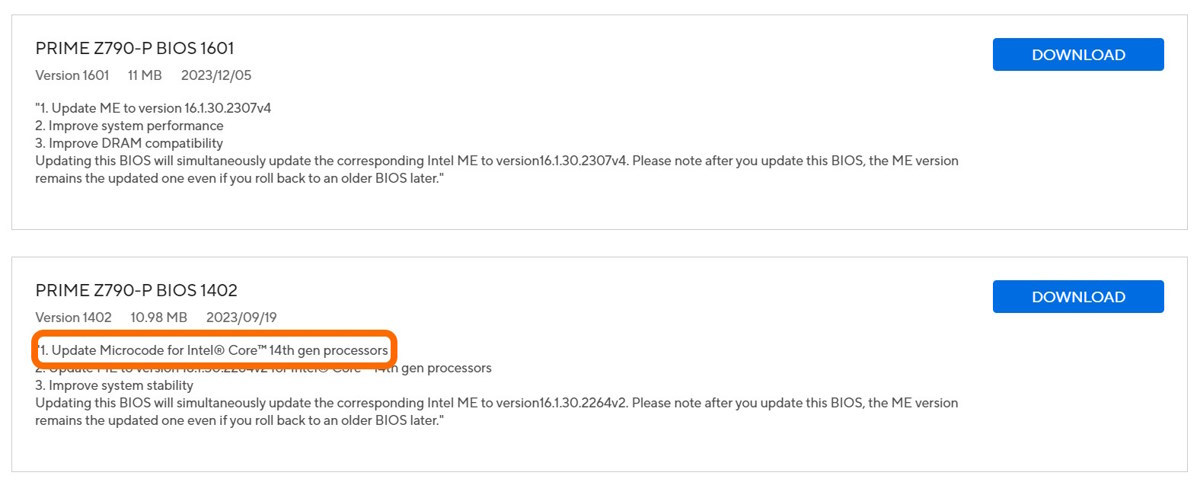
แต่บางครั้งการที่คอมเปิดไม่ติด อาจเกิดอาการนี้หลังจากที่มีการอัพเกรดคอมใหม่ เปลี่ยนซีพียูใหม่ แต่เมนบอร์ดเดิม ซึ่งก็เป็นไปได้ว่าเมนบอร์ดยังไม่ได้รู้จักหรือถูกทำให้รองรับซีพียูรุ่นใหม่นั้นๆ สิ่งที่ต้องทำคือ การอัพเดตไบออส ของเมนบอร์ดใหม่เป็นเวอร์ชั่นที่ใหม่กว่า สามารถเข้าไปดูรายละเอียดการสนับสนุนของเมนบอร์ด จากเว็บไซต์ผู้ผลิตแต่ละค่ายได้ ในหน้าของ Support > BIOS
6.เปิดเครื่องได้ แต่ใช้ไปสักพักดับ
อาการที่เหมือนจะดี คือเปิดเครื่องได้ แต่พอใช้ไปสักพักก็ดับลงอีก จากนั้นก็เปิดไม่ติดอีก อาจเกิดจากปัญหาความร้อน ที่ทำให้ระบบตัดการทำงานไป เนื่องจากความร้อนที่พุ่งสูงเกินระดับที่กำหนดไว้ เมื่อเริ่มต้นเปิดเครื่องใช้งาน ความร้อนยังน้อย แต่พอใช้ต่อเนื่องไปนานๆ ความร้อนสูงและดับ ดังนั้นสิ่งที่ต้องเช็คคือ ระบบระบายความร้อนของซีพียู ไม่ว่าจะใช้เป็นฮีตซิงก์พัดลม ชุดน้ำปิดหรือ Water Cooling เพื่อเช็คว่าเกิดจากสาเหตุใด
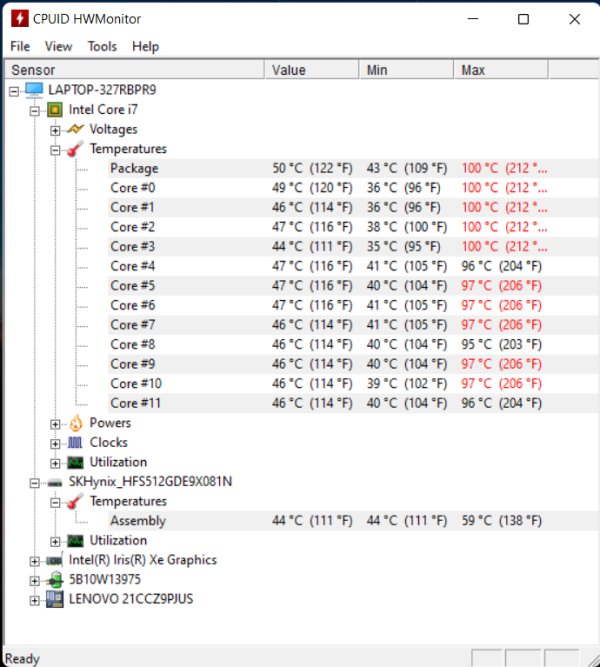
เพื่อเป็นการแก้ปัญหาให้ตรงจุด อันดับแรกเช็คให้แน่ใจว่าเกิดจากความร้อน ด้วยการเปิดเข้าไปดูในไบออส ในส่วนของ Hardware monitor ดูจากอุณหภูมิขณะบูตเครื่องและอยู่หน้าไบออสนิ่งๆ อุณหภูมิสูงขึ้นจนผิดปกติหรือไม่ ถ้าอยู่ๆ ร้อนขึ้นเฉยๆ ให้เข้าไปเช็คว่าเกิดจากสิ่งใด

สาเหตุความร้อนอย่างเช่น พัดลมไม่หมุน ฝุ่นเยอะ หรือติดขัด บางครั้งมีสายสัญญาณเข้าไปขัด บ่อยครั้งเจอว่า พัดลมเสื่อมสภาพ ไม่หมุน หรือหัวต่อไฟไม่แน่น และใบพัดเสียหายเป็นต้น และอีกสิ่งหนึ่งคือ หน้าสัมผัสของซีพียูไม่สามารถถ่ายเทความร้อนได้ตามปกติ เนื่องจากซิลิโคนที่เป็นตัวประสาน เสื่อมสภาพไปแล้ว ถ้าเป็นลักษณะนี้ให้เปลี่ยนพัดลมซีพียูใหม่ และแกะฮีตซิงก์ออกมาเช็ดทำความสะอาด และใส่ซิลิโคนเข้าไปใหม่ ก็ช่วยได้มากแล้ว
แต่ถ้าเป็นชุดน้ำปิด Liquid Cooling ก็อาจจะต้องเช็คว่ามีการไหลเวียนของน้ำตามปกติหรือไม่ มีการรั่ว หรือมอเตอร์ในปั้มเสียหาย รวมถึงไม่ได้ต่อสายไฟให้ระบบทำงานอย่างถูกต้องหรือไม่ พัดลม Radiator หมุนช้าหรือไม่หมุน อาจจะต้องเช็คให้ละเอียด

เมื่อเช็คและแก้ไขทั้งหมดแล้ว ประกอบฮีตซิงก์ ชุดน้ำกลับเข้าที่ อย่าลืมเช็คความแน่นหนา และหัวต่อพัดลมทุกจุดให้เรียบร้อย และถ้าเป็นไปได้ให้ปรับการระบายความร้อนให้ดีขึ้น เช่น เพิ่มพัดลมเคส หรือเก็บสายภายในเครื่องให้เรียบร้อย เพื่อให้ลมไหลเวียนได้สะดวก
7.กดปุ่มเพาเวอร์ มีไฟเข้า แต่คอมไม่ติด
แต่บางครั้งปัญหาคอมเปิดไม่ติดก็มาในรูปแบบของเส้นผมบังภูเขา คิดว่าเช็คจุดหลักสำคัญทั้งหมดแล้ว แต่ก็ยังไม่สามารถแก้ไขได้กับปัญหาคอมเปิดไม่ติด กลายเป็นว่ามองข้ามบางอย่างไป เช่น ตัวเคส สายต่อสัญญาณและปุ่มสวิทช์บนเคสคอมพิวเตอร์

เพราะชิ้นส่วนเหล่านี้ก็สามารถเสื่อมสภาพ หรือเสียหายได้แม้ว่าจะมีอายุการใช้งานมาไม่นานก็ตาม ไม่ว่าจะเป็นปุ่มสวิทช์เพาเวอร์ สายต่อต่างๆ โดยเฉพาะสายที่ต่อเข้ากับ Front panel จากเคสไปยังเมนบอร์ด ตรงนี้บางคนประกอบเครื่องใหม่ แล้วต่อที่เป็น Power switch ผิดช่อง กดปุ่มเพาเวอร์ก็จะเปิดคอมไม่ติดเช่นกัน วิธีแก้ไขก็คือ เปิดเครื่องมาต่อสายเข้าไปใหม่ หัวต่อ PW มักจะอยู่ด้านบน Reset switch

นอกจากนี้การที่คอมเปิดไม่ติด อาจจะเช็คจากสายต่อเพาเวอร์ไม่แน่น หรือมีการดึงรั้งของสายจากเพาเวอร์ซัพพลายมากเกินไปจนหลุด พบได้กับเพาเวอร์ทั้งที่ถอดสายได้และถอดไม่ได้ที่บางทีเมื่อผู้ใช้จัดสายด้วยตัวเอง และดึงเก็บม้วนจนตึงมากเกินไป ตัวล็อคสายที่เพาเวอร์หลุดหรือหักเสียหาย ซึ่งก็ทำให้ไม่มีไฟจ่ายให้กับเมนบอร์ดนั่นเอง ตรงนี้ให้ลองแกะเพาเวอร์และรื้อสายออกมาใหม่ จากนั้นเดินสายให้พอตึง หย่อนบ้างเล็กน้อย เพื่อให้มีความยืดหยุ่นนั่นเอง แต่ถ้าเสียหายไปแล้ว ก็อาจจะต้องซื้อเพาเวอร์ใหม่มาใช้งานแทน
Conclusion

และทั้งหมดนี้เป็นแนวทางในการตรวจเช็คและแก้ไขปัญหาคอมเปิดไม่ติดในเบื้องต้น กับอาการที่ได้พบเจอกันบ่อย สามารถลองนำไปใช้เป็นวิธีการแบบง่ายๆ ทีทำด้วยตัวเองได้ เพราะส่วนใหญ่แทบไม่ได้มีค่าใช้จ่าย ใช้สกิลในการเปิดเครื่องเพียงเล็กน้อย แต่บางครั้งก็ต้องมีอุปกรณ์ที่นำมาทดสอบสับเปลี่ยน เพื่อเป็นการเช็คให้แน่ใจว่าบางอย่างเสียหรือไม่เสียนั่นเอง แต่ถ้าไม่มั่นใจ หรือไม่สะดวก ก็แนะนำไปที่ร้าน เพื่อหาสาเหตุกันต่อไปครับ และถ้าคุณมีปัญหาในการใช้งานคอมพิวเตอร์ หรือเจอกับอาการผิดปกติแบบใด ที่หาทางแก้ไขยังไม่ได้ ลองส่งข้อมูลมาให้ทางเราในการช่วยกันหาทางออกกันได้เลยครับ



















